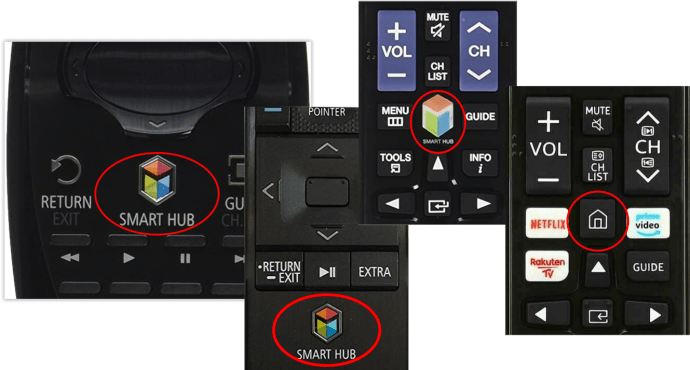Samsung สร้างหน้าจอที่ดีที่สุดในโลก รวมถึงหน้าจอสำหรับผู้ผลิตทีวีรายอื่นๆ แต่แอปอัจฉริยะและระบบนิเวศของสมาร์ททีวีทั้งหมดกลับเป็นที่ต้องการอย่างมาก

สมาร์ททีวีได้เปลี่ยนวิธีที่ผู้คนบริโภคสื่อให้ดีขึ้น ทุกคนไม่ต้องการกล่องรับสัญญาณและเซิร์ฟเวอร์สื่อ หรือแม้แต่ดองเกิลของบุคคลที่สามอีกต่อไป หากคุณสามารถรับ Netflix หรือ Hulu บนทีวีได้โดยตรง เหตุใดคุณจึงต้องซื้อฮาร์ดแวร์เพิ่มเติม
ไม่ว่าสมาร์ททีวีจะฉลาดก็ต่อเมื่อแอปทำงานอย่างถูกต้องและอัปเดตอยู่เสมอ นอกจากการเชื่อมต่ออินเทอร์เน็ตที่ดีแล้ว สิ่งเหล่านี้ยังเป็นพื้นฐานของการใช้สมาร์ททีวีของคุณอีกด้วย
ด้วย Netflix, Amazon Prime Video, Hulu, PLEX, HBO Now, YouTube, Spotify และบริการอื่นๆ ที่มีแอปสำหรับสมาร์ททีวีของ Samsung ทั้งหมด ไม่จำเป็นต้องมีอะไรอีกเลย อย่างไรก็ตาม คุณอาจชอบคุณลักษณะขั้นสูงของอุปกรณ์บางอย่าง เช่น Chromecast ที่มี Google TV, Apple TV, Amazon Fire Stick 4K หรือแม้แต่ Roku
เนื่องจากการอัปเดตแอป Samsung TV และซอฟต์แวร์ระบบมีความสำคัญต่อประสิทธิภาพที่เชื่อถือได้ จึงเป็นสิ่งสำคัญที่ต้องเข้าใจวิธีอัปเดต มาเริ่มกันเลยกับวิธีอัปเดตแอพบน Samsung TV ของคุณ

กำลังอัปเดตแอปบน Samsung Smart TV ของคุณ
วิธีที่ง่ายที่สุดในการทำให้แอพของคุณอัพเดทอยู่เสมอบน Samsung Smart TV คือการตั้งค่าให้อัพเดทโดยอัตโนมัติ เช่นเดียวกับโทรศัพท์ คอมพิวเตอร์ หรือแท็บเล็ต Samsung OS จะค้นหาการอัปเดตทุกครั้งที่คุณเปิดทีวีหรือในช่วงเวลาที่กำหนด ทั้งนี้ขึ้นอยู่กับตัวเลือก ด้วยวิธีนี้ คุณจึงไม่ต้องคิดที่จะอัปเดตข้อมูลให้ทันสมัยอยู่เสมอ ต่อไปนี้คือวิธีตั้งค่าแอป Samsung TV ให้อัปเดตโดยอัตโนมัติ
- กด “สมาร์ทฮับ” หรือ "บ้าน" บนรีโมททีวีของคุณ รุ่นจะแตกต่างกันไปตามทีวี
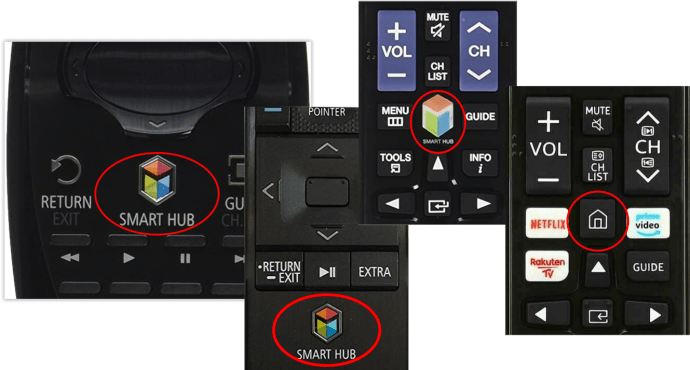
- เลือก “แอพ” จากเมนู
- เลือก “แอพของฉัน” แล้ว "ตัวเลือก" จากเมนูต่อไปนี้
- เปิด “อัปเดตอัตโนมัติ”
ขั้นตอนข้างต้นกำหนดให้แอปของคุณอัปเดตโดยอัตโนมัติ เพื่อให้คุณทำสิ่งที่สำคัญกว่าได้ ข้อเสียของการตั้งค่าการอัปเดตอัตโนมัติคือโดยปกติแล้วจะเกิดความล่าช้าเล็กน้อยในการเข้าถึง Smart Hub เมื่อคุณเปิดทีวีครั้งแรก คุณจะเห็นข้อความว่า 'ขณะนี้ Smart Hub ของคุณกำลังอัปเดตและไม่พร้อมใช้งาน' หรือคำที่มีผลดังกล่าว ให้เวลาสักครู่แล้วข้อความนั้นจะหยุดลง
หากคุณต้องการอัปเดตแอปด้วยตนเอง ให้เปิด "แอปของฉัน" ตามด้านบนแล้วดูที่เมนูด้านบน คุณควรเห็นกล่องอัปเดตสองสามรายการจากตัวเลือก เลือกรายการนั้นแล้วคุณจะพบรายการแอปที่ต้องการอัปเดต จากนั้นเลือกหนึ่งรายการหรือเลือกทั้งหมดและอนุญาตให้อัปเดต

กำลังอัปเดต Samsung Smart TV ของคุณ
นอกเหนือจากการอัปเดตแอปบน Samsung HDTV แล้ว ระบบปฏิบัติการมักต้องการการอัปเดตเพื่อแก้ไขปัญหาด้านประสิทธิภาพและข้อผิดพลาด และปรับปรุงคุณสมบัติต่างๆ คุณอาจต้องอัปเดตทีวีเพื่อรับ Smart Hub เวอร์ชันใหม่ ดังนั้นจึงควรอัปเดตแอปบางตัวที่ไม่สามารถอัปเดตใหม่ได้ หากคุณโชคดี คุณสามารถอัปเดตทีวีได้จากภายในเมนูการตั้งค่า หากไม่เป็นเช่นนั้น คุณจะต้องดาวน์โหลดซอฟต์แวร์ใหม่ล่าสุดจาก Samsung ด้วยตนเอง โหลดลงในไดรฟ์ USB และแจ้งให้ทีวีอัปเดต
การอัปเดตทางอินเทอร์เน็ต:
- เปิดทีวีและเลือก "การตั้งค่า."
- เลือก "สนับสนุน" แล้วก็ “การอัปเดตซอฟต์แวร์”
- เลือก “อัพเดทเดี๋ยวนี้” หากมีการอัพเดท
จะไม่มีการอัปเดตให้ติดตั้งเสมอ หรือทีวีจะไม่พบการอัปเดต แม้ว่าจะมี คุณควรเห็นการตั้งค่าการอัปเดตอัตโนมัติภายในเมนู "Software Update" คุณสามารถตั้งค่าตัวเลือกนี้ได้หากต้องการให้ทุกอย่างเป็นปัจจุบัน
หากคุณต้องอัปเดตทีวีผ่าน USB ก็ทำได้ง่ายพอสมควร แต่ใช้เวลาเพียงเล็กน้อย
- ไปที่เว็บไซต์สนับสนุนของ Samsung
- ป้อนหมายเลขรุ่นของทีวีของคุณลงในช่องค้นหา
- เลือก “คู่มือ” และดาวน์โหลดไฟล์ที่เกี่ยวข้องไปยังพีซีของคุณ
- เลือกรุ่นทีวีของคุณจากรายการ
- เลือก “ดาวน์โหลด” เพื่อรับซอฟต์แวร์ล่าสุดลงในอุปกรณ์ของคุณ
- โหลดซอฟต์แวร์นั้นลงในแท่ง USB เปล่า
- เสียบแท่ง USB เข้ากับทีวีแล้วปล่อยให้ตรวจพบ
- เลือก “การตั้งค่าและการสนับสนุน” จากเมนูทีวี
- เลือก “การอัปเดตซอฟต์แวร์” แล้วก็ “อัพเดทเดี๋ยวนี้”
- ชี้ทีวีไปที่ไดรฟ์ USB และปล่อยให้ทีวีอัปเดต
การอัปเดตทีวี Samsung โดยใช้ USB อาจใช้เวลาสักครู่ ขึ้นอยู่กับว่าทีวีของคุณล้าสมัยแค่ไหน มีแถบแสดงความคืบหน้าบนหน้าจอ แต่บางครั้งก็ค้างแล้วกระโดดไปข้างหน้า หากคุณเห็นความคืบหน้าหยุดลง ให้ปล่อยทีวีไว้ครู่หนึ่งก่อนที่จะขัดจังหวะกระบวนการ
สมาร์ททีวีของ Samsung มีแค็ตตาล็อกแอปพลิเคชันที่สมดุล แต่อย่าลืมว่าแอพบางตัวจะเข้ากันไม่ได้กับการอัปเดตระบบปฏิบัติการล่าสุดเมื่อเวลาผ่านไป สถานการณ์เป็นเรื่องปกติในหมู่แบรนด์ต่างๆ แต่ก็ไม่ได้แย่เท่ากับทีวี LG และยิ่งกว่านั้นสำหรับเครื่องเล่น Blu-Ray เป็นที่ทราบกันดีว่า LG ไม่ได้ให้บริการอัปเดตมากมาย สาเหตุหลักมาจากระบบ webOS ที่ใหม่กว่า แต่มีมากกว่านั้นสำหรับระบบ Netcast เดิม
หากคุณต้องการอัปเดตแอป Samsung HDTV ของคุณ การอัปเดตอัตโนมัติเป็นวิธีที่จะไปได้ดี! อย่างไรก็ตาม แอพบางตัวไม่สามารถอัปเดตได้ โดยทั่วไปการอัปเดตอัตโนมัติจะง่ายกว่า ซึ่งหมายความว่าคุณไม่จำเป็นต้องพิจารณาการแทรกแซงด้วยตนเองด้วยซ้ำ